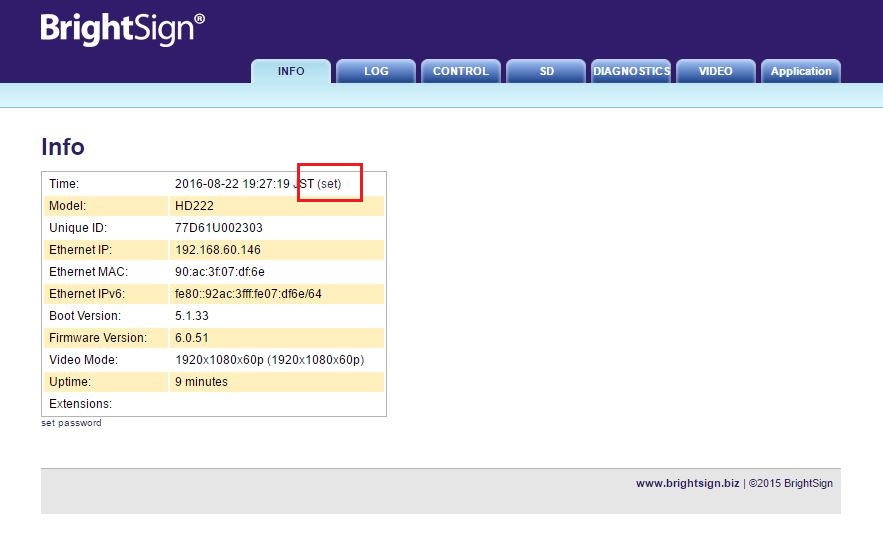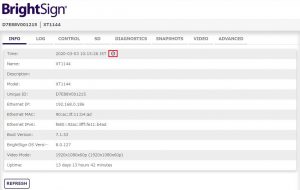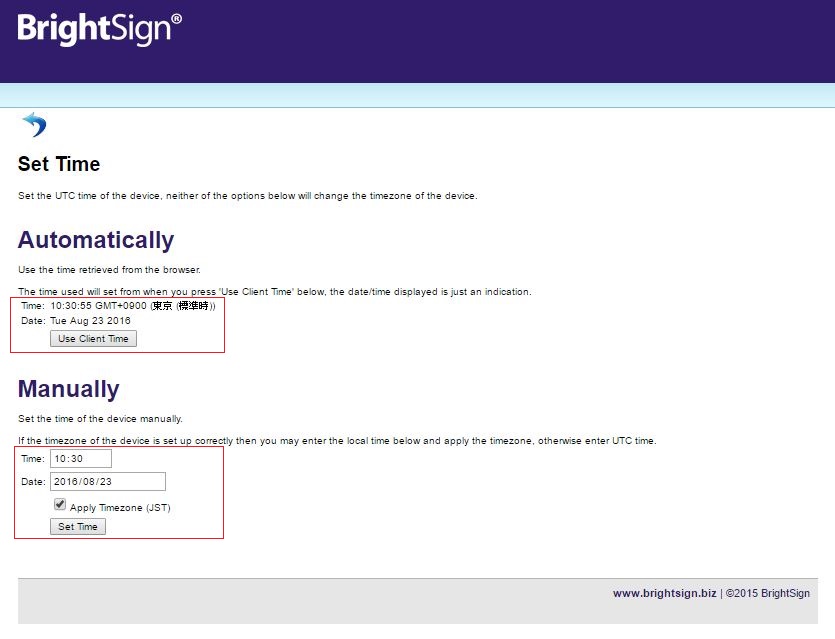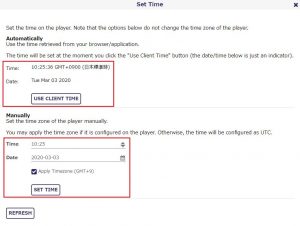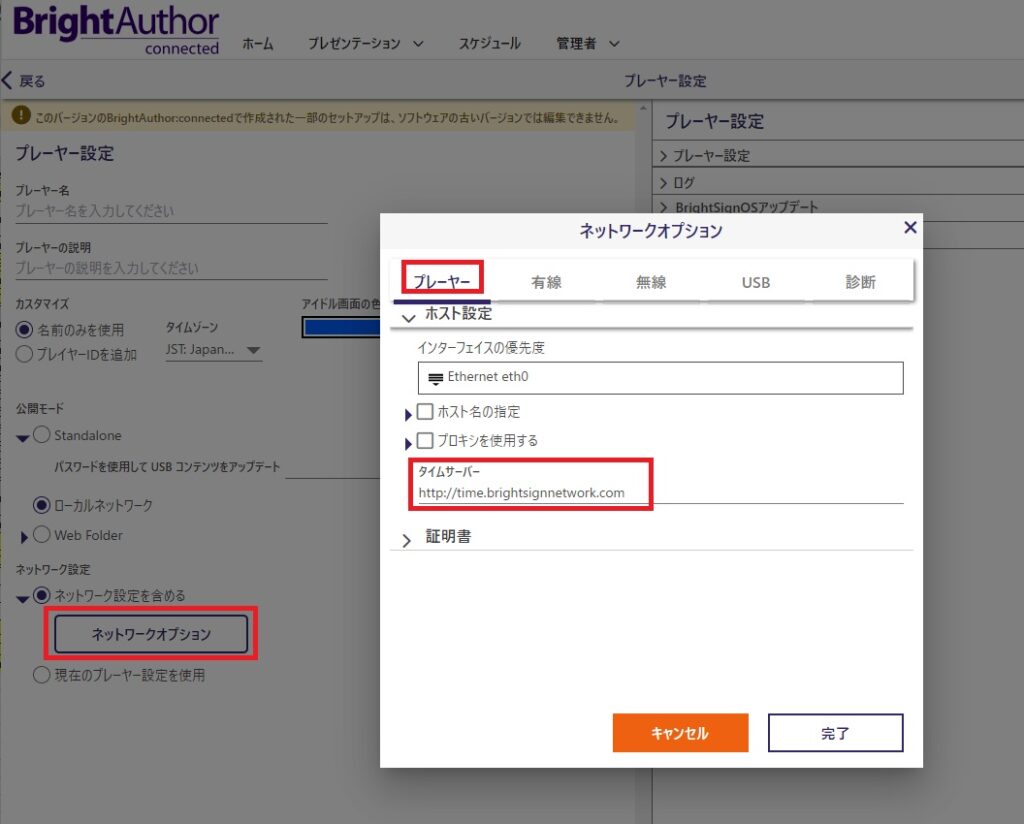内蔵クロックの設定は、3つの方法があります。
1.BrightSignがネットワークに接続されていて、WebUIを使用する場合
※BrightSign OS 5.1.54以上が対象です。尚、順次、新UIへ変更となります。
※BrightSign OS 8.5.xx、8.4.xx のBrightSign 3/4シリーズにつきましては、この方法での調整は行えません。
※BrightSign 5シリーズの OS 9.xx につきましては、Web UIから時刻調整が可能です。
WebUIにアクセスするためには、予め、ダイアグノスティックスWebサーバーの機能を有効にする必要があります。詳細については、「ネットワーク上にある機器の情報確認方法」の項目をご覧ください。
ウェブブラウザのURL欄に該当のユニットのIPアドレスを入力してWebUIの「Info」画面を表示させます。
時間表示の横にある[set](新UIの場合、時計のアイコン)をクリックします。
<新UI>
次にSet Time画面にて時間を設定します。
・Automatically
‘Use Client Time’ボタンを押すと、その上に表示されている日時が反映されます。
・Manually
Time/Dateに任意の日時を設定し、’Set Time’ボタンを押します。
<新UI>
※注意※
BrightSign OS 8.5.xx、8.4.xx につきましては、Web UIを使用する時刻調整機能はございません。(3シリーズ、4シリーズ)
接続するネットワークがWAN(インターネット)に接続されている場合は、タイムゾーンを設定して頂ければ、自動で時刻調整を行います。(2で解説しているタイムサーバーを使用する方法)
WANに接続していない場合は、LAN内にタイムサーバーを設置することで自動での時刻調整が可能です。
引き続き、手動での調整を行う場合は、BrightSign OS 8.3.xxをご利用ください。
2.BrightSignがネットワークに接続されていて、タイムサーバーを使用する場合
タイムサーバーにアクセスして時間を調整する方法です。
BrightAuthor
「ツール」-「BrightSignユニットの設定」でタイムゾーン、タイムサーバーを設定し、「設定ファイルの作成」をクリックします。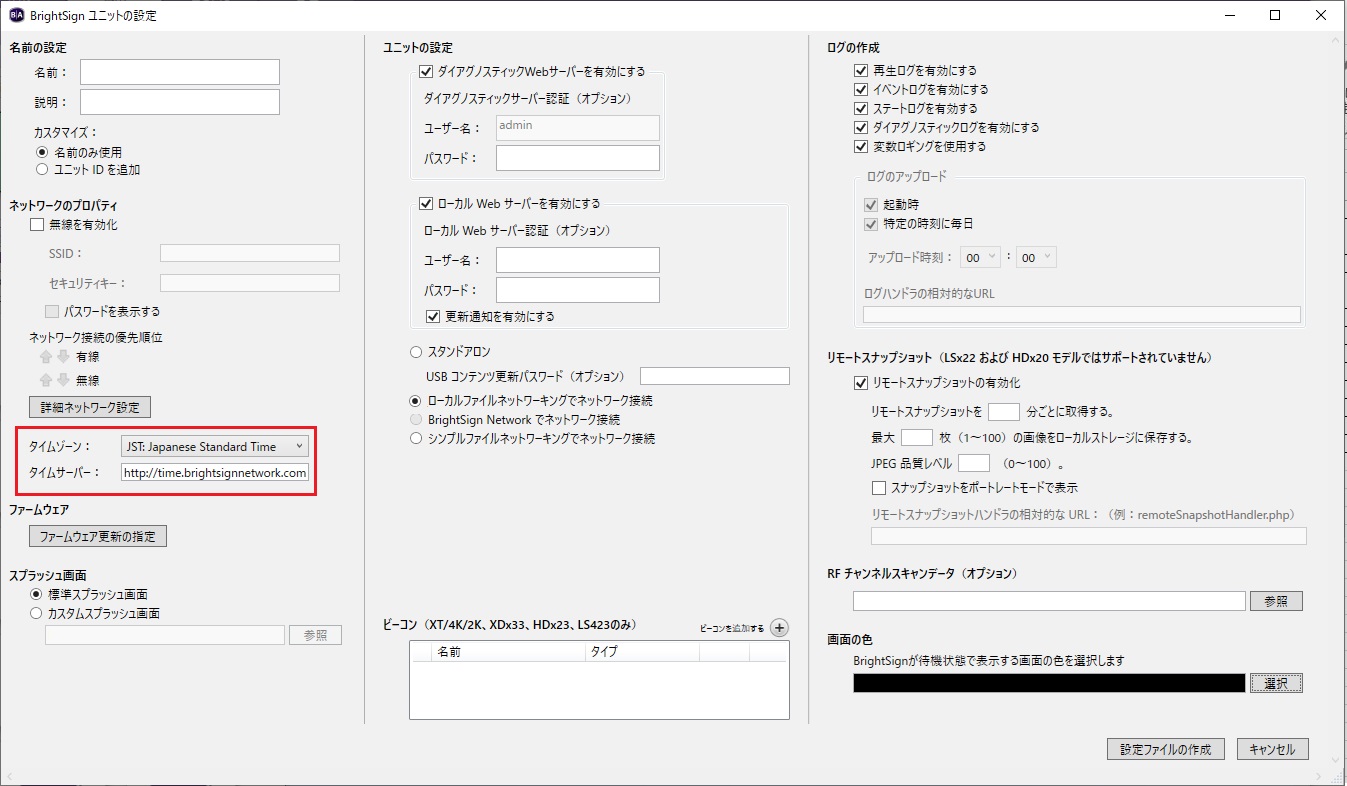
BrightAuthor:connected
「管理者」タブから「セットアップ」を選択します。「ネットワークオプション」の「プレーヤー」「タイムサーバー」でタイムサーバーを設定し、「設定の保存」をクリックします。
出力されたファイルを空のSDにコピーし、それをBrightSignにセットして電源を入れると、BrightSignが起動後にタイムサーバーへ自動的にアクセスして時間を調整します。
もし、WAN側にアクセスすることができない場合でも、LAN側にタイムサーバーが設置されていれば、「Setup BrightSign Unit」でタイムサーバーのアドレスを指定することで、同様に時間を調整することができます。
3.ネットワーク環境に接続せず、スタンドアローンで使用する場合
- 「FactoryDefaultSettings.zip」を解凍し、「autorun.brs」を空のSDカードにコピーして、BrightSignにセットして電源を入れます。
- 設定が終了するとBrightSignが自動的に再起動し、初期画面(BrightSignのロゴ)が表示されますので、電源を落としてSDを抜きます。
- 時間調整のスクリプトで時間を調整します。「SetDateTimeNewVersionFinal.zip」を解凍すると、フォルダの中に下記のファイルがあります。
—
autrun.brs
resources.txt
SetDateAndTime.txt
— - SetDateAndTime.txtを開き、「TIMEZONE」にJST、「DATETIME」に設定する日時を入力し保存します。
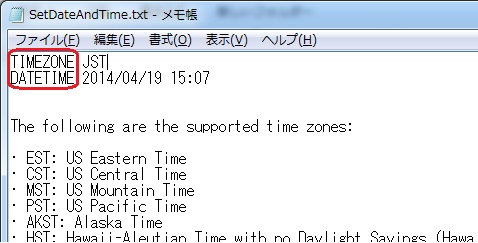
- 接続するモニターが1920x1080x60pをサポートしない場合は、「autorun.brs」を開き、6行目赤枠の解像度をBrightSignが対応している解像度に修正します。
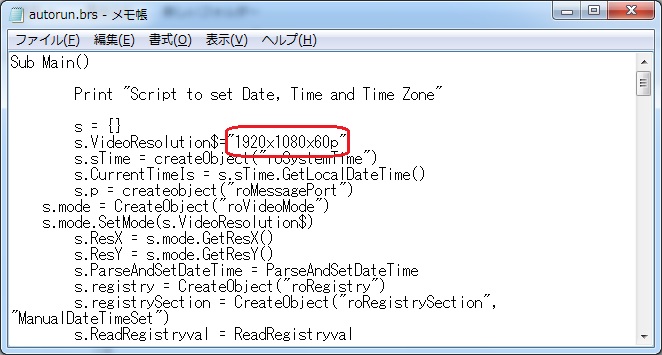
- 変更後、全てのファイルを空のSDカードに入れて、電源を入れます。
- スクリプトが読み込まれると画面上に時間と日付が表示されますので、そのままの状態で4時間以上置いておきます(内蔵キャパシタ充電の為)。4時間以上経過後、SDカードを抜きます。
※注意※
- 内蔵キャパシタがフルに充電された状態でBrightSignから電源を抜いた場合、約1週間、設定した時刻を保持し続けます。それ以上経過しますと時刻はリセット(88:88と表示される)され、再設定が必要です。
- LS424は、内蔵クロックで時間を保持する機能がございません。スタンドアローンではなく、ネットワークに接続して時間設定を行ってください。
- LS423は、時間保持の期間が他の機種と比較して短くなります。詳細につきましては、こちらをご覧ください。
キーワード: 本体の時刻の設定、時計合わせ